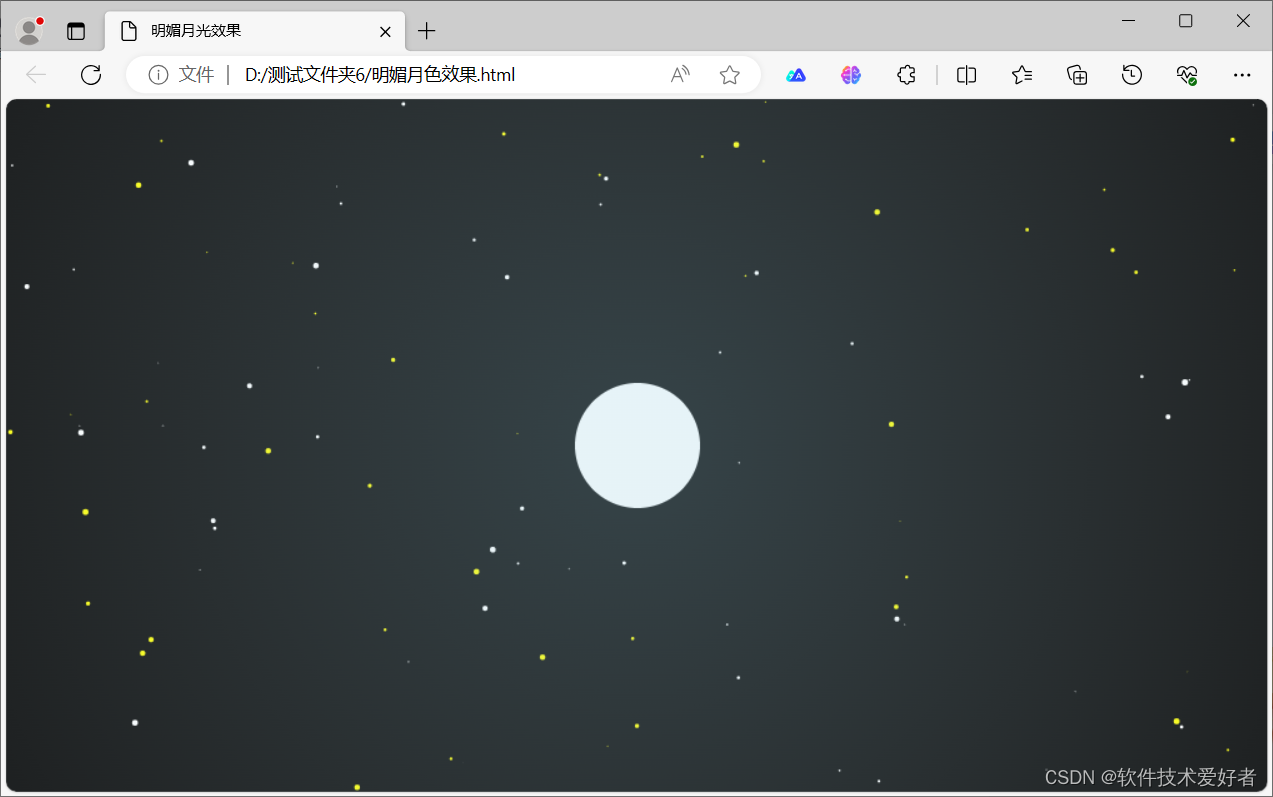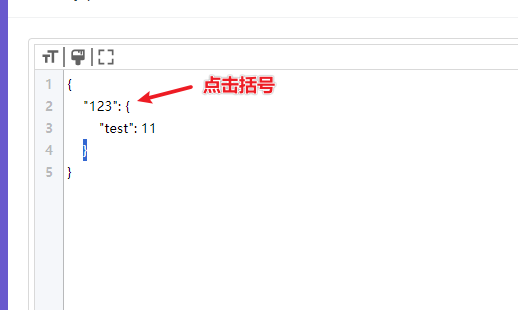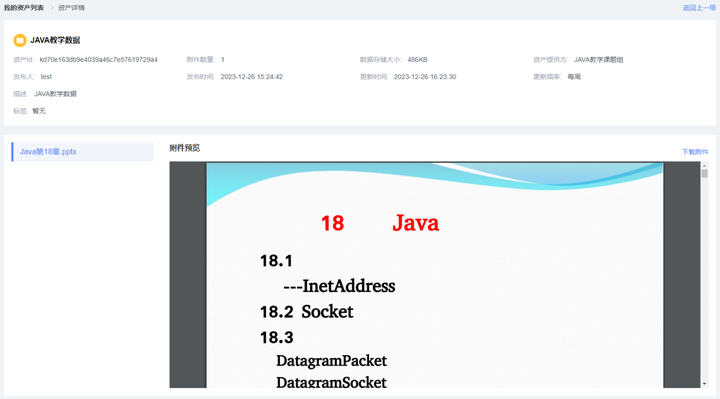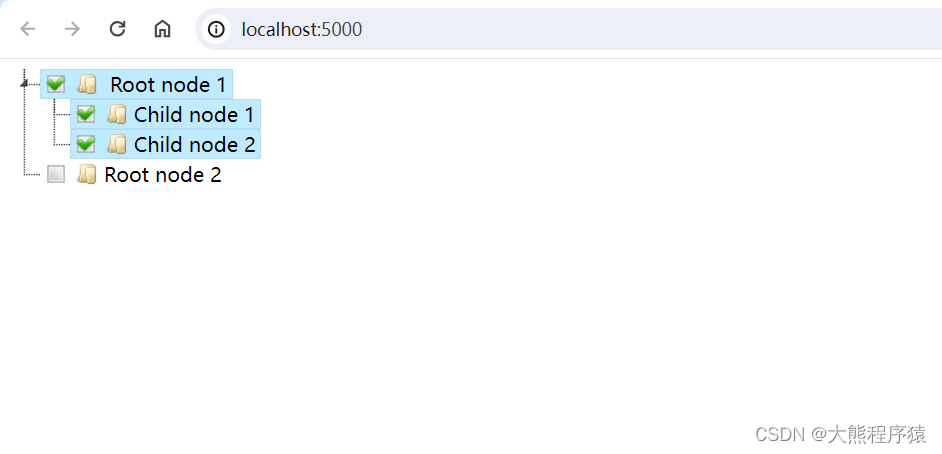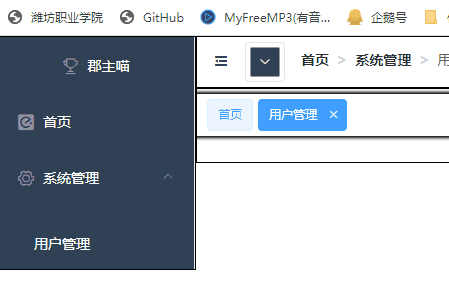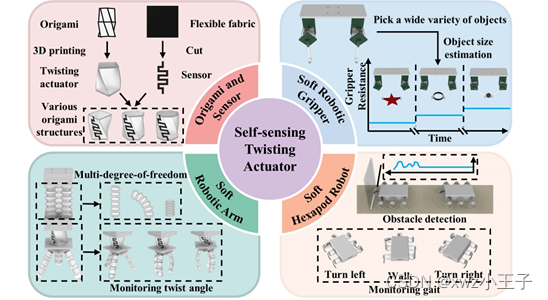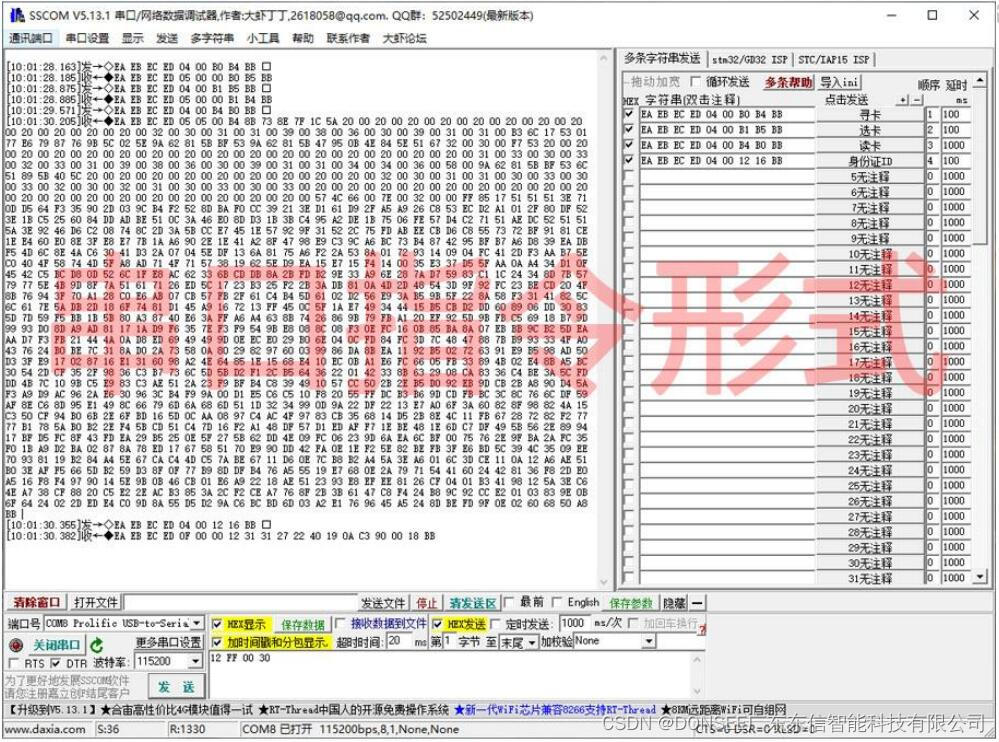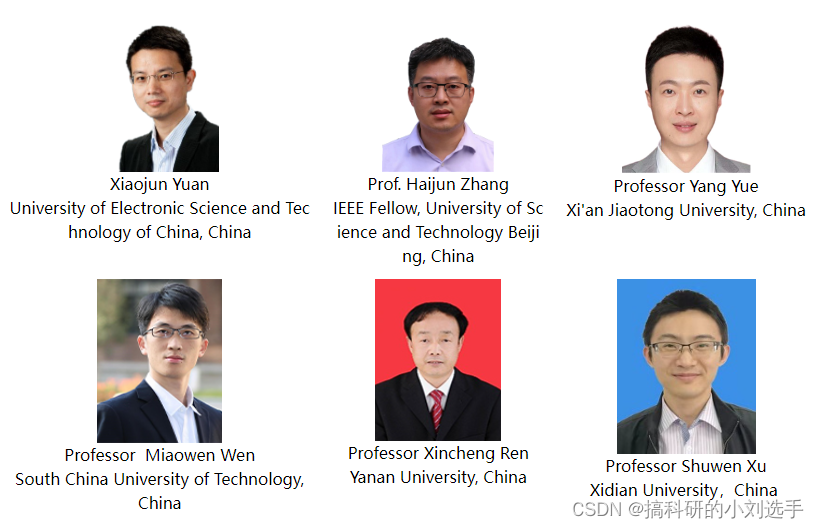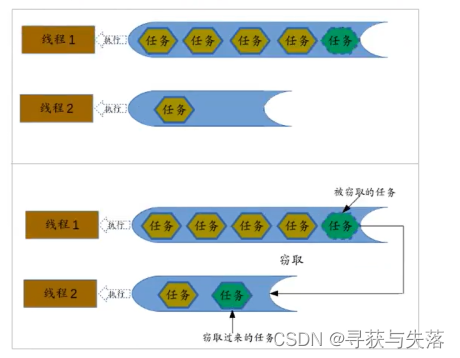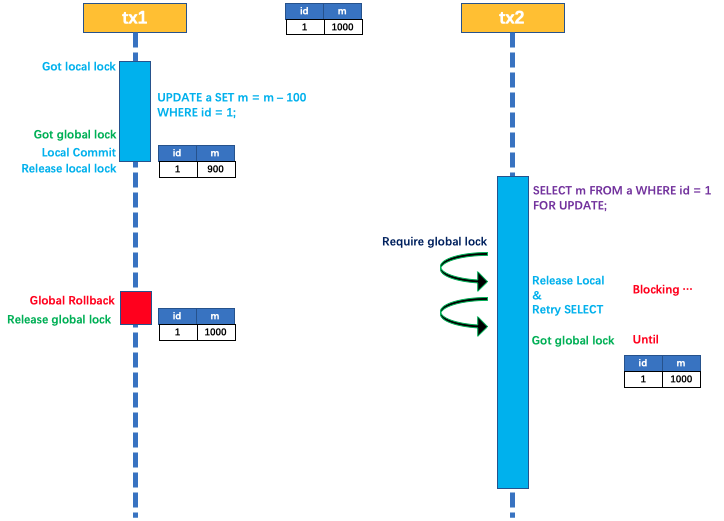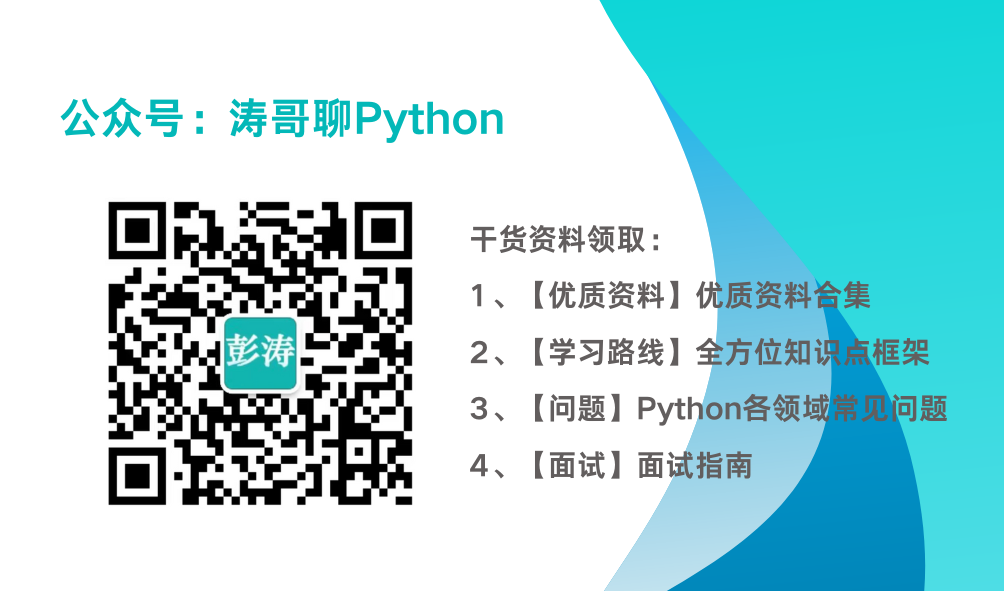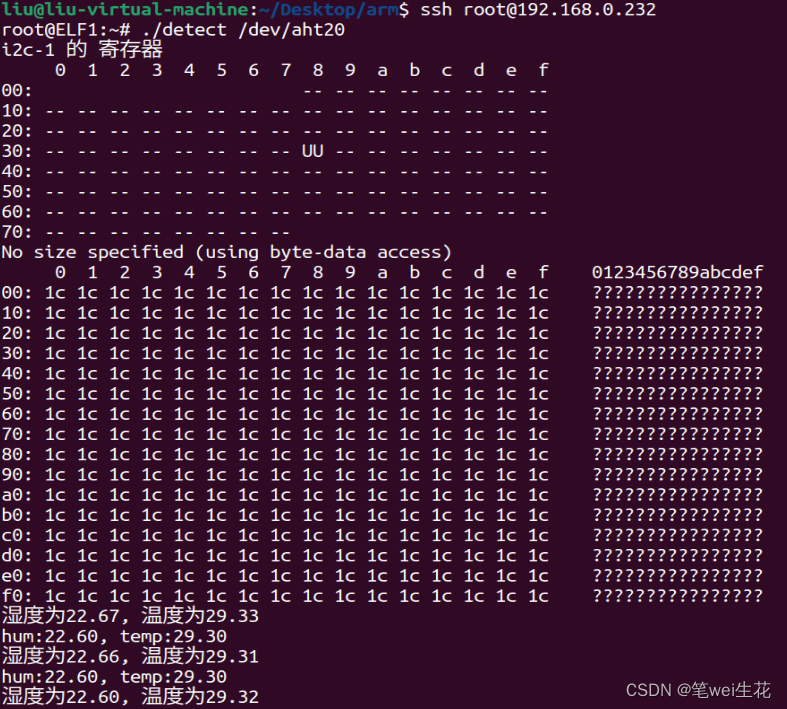效果:
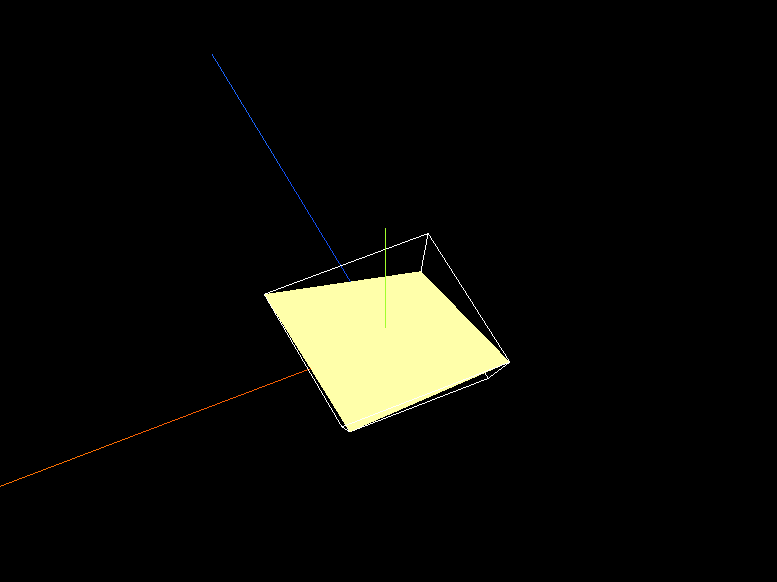

代码:
<template>
<div>
<el-container>
<el-main>
<div class="box-card-left">
<div id="threejs" style="border: 1px solid red"></div>
<div style="border: 1px solid skyblue; padding: 10px; margin: 10px">
<el-form label-width="0px">
<el-form-item>
<el-switch
v-model="wireframe"
active-text="线模型"
inactive-text="面模型"
>
</el-switch>
</el-form-item>
<el-form-item>
<el-switch
v-model="outlinePassFlag"
active-text="有发光描边"
inactive-text="无发光描边"
>
</el-switch>
</el-form-item>
<el-form-item>
<el-switch
v-model="glitchPassFlag"
active-text="有闪屏效果"
inactive-text="无闪屏效果"
>
</el-switch>
</el-form-item>
<el-form-item>
<el-switch
v-model="filmPassFlag"
active-text="有模拟电视屏幕效果"
inactive-text="无模拟电视屏幕效果"
>
</el-switch>
</el-form-item>
<el-form-item>
<el-switch
v-model="afterimagePassFlag"
active-text="有重影效果"
inactive-text="无重影效果"
>
</el-switch>
</el-form-item>
<el-form-item>
<el-switch
v-model="dotScreenPassFlag"
active-text="有点网效果"
inactive-text="无点网效果"
>
</el-switch>
</el-form-item>
<el-form-item>
<el-switch
v-model="HalftonePassFlag"
active-text="有半色调效果"
inactive-text="无半色调效果"
>
</el-switch>
</el-form-item>
<el-form-item>
<el-switch
v-model="shaderPassFlag"
active-text="有着色器效果"
inactive-text="无着色器效果"
>
</el-switch>
</el-form-item>
</el-form>
<br />
<!-- <div class="box-right"> <el-button type="primary" >面与线框切换</el-button></div> -->
<div style="text-align:left;">
相关文章:
<div style="color:blue;margin-top:5px;">
http://www.taodudu.cc/news/show-4413505.html?action=onClick
</div>
<div style="color:blue;margin-top:5px;">
https://blog.csdn.net/webMinStudent/article/details/130786714
</div>
</div>
</div>
</div>
</el-main>
</el-container>
</div>
</template>
<script>
// 引入轨道控制器扩展库OrbitControls.js
import { OrbitControls } from "three/examples/jsm/controls/OrbitControls.js";
import { GLTFLoader } from "three/examples/jsm/loaders/GLTFLoader.js";
// 效果制作器
import { EffectComposer } from "three/examples/jsm/postprocessing/EffectComposer.js";
// 渲染通道
import { RenderPass } from "three/examples/jsm/postprocessing/RenderPass.js";
// 发光描边OutlinePass
import { OutlinePass } from "three/examples/jsm/postprocessing/OutlinePass.js";
// 闪屏效果
import { GlitchPass } from "three/examples/jsm/postprocessing/GlitchPass.js";
// 电视效果
import { FilmPass } from "three/examples/jsm/postprocessing/FilmPass.js";
// AfterimagePass 重影效果
import { AfterimagePass } from "three/examples/jsm/postprocessing/AfterimagePass.js";
// ClearPass 清除背景通道
import { ClearPass } from "three/examples/jsm/postprocessing/ClearPass.js";
// DotScreenPass 点网效果
import { DotScreenPass } from "three/examples/jsm/postprocessing/DotScreenPass.js";
// 半色调效果
import { HalftonePass } from "three/examples/jsm/postprocessing/HalftonePass.js";
// 着色器通道
import { ShaderPass } from "three/examples/jsm/postprocessing/ShaderPass.js";
export default {
data() {
return {
name: "",
scene: null, // 场景对象
camera: null, // 相机对象
renderer: null,
effectComposer: null,
mesh: null,
mesh1: null,
geometry: null,
group: null,
material: null,
texture: null,
effectComposer: null,
wireframe: false,
outlinePass: null, // 发光描边
outlinePassFlag: false, // 发光描边开关标志
glitchPass: null, // 闪屏
glitchPassFlag: false, // 闪屏开关标志
filmPass: null, // 模拟电视
filmPassFlag: false, // 模拟电视开关标志
afterimagePass: null, // 重影效果
afterimagePassFlag: false, // 重影效果关标志
dotScreenPass: null, // 点网效果
dotScreenPassFlag: false, // 点网效果关标志
halftonePass: null, // 半色调效果
HalftonePassFlag: false, // 半色调效果关标志
shaderPass: null, // 着色器效果
shaderPassFlag: false, // 着色器效果关标志
};
},
watch: {
wireframe: {
handler(v) {
this.changeLine();
},
deep: true,
immediate: true,
},
shaderPassFlag: {
handler(v) {
if (this.effectComposer && this.shaderPass) {
if (v) {
// 效果制作器添加 着色器效果
this.effectComposer.addPass(this.shaderPass);
} else {
// 效果制作器删除 着色器效果
this.effectComposer.removePass(this.shaderPass);
}
}
},
},
HalftonePassFlag: {
handler(v) {
if (this.effectComposer && this.halftonePass) {
if (v) {
// 效果制作器添加 半色调效果通道
this.effectComposer.addPass(this.halftonePass);
} else {
// 效果制作器删除 半色调效果通道
this.effectComposer.removePass(this.halftonePass);
}
}
},
},
dotScreenPassFlag: {
handler(v) {
if (this.effectComposer && this.dotScreenPass) {
if (v) {
// 效果制作器添加 点网效果通道
this.effectComposer.addPass(this.dotScreenPass);
} else {
// 效果制作器删除 点网效果通道
this.effectComposer.removePass(this.dotScreenPass);
}
}
},
},
afterimagePassFlag: {
handler(v) {
if (this.effectComposer && this.afterimagePass) {
if (v) {
// 效果制作器添加 发光描边通道
this.effectComposer.addPass(this.afterimagePass);
} else {
// 效果制作器删除 发光描边通道
this.effectComposer.removePass(this.afterimagePass);
}
}
},
},
outlinePassFlag: {
handler(v) {
if (this.effectComposer && this.outlinePass) {
if (v) {
// 效果制作器添加 发光描边通道
this.effectComposer.addPass(this.outlinePass);
} else {
// 效果制作器删除 发光描边通道
this.effectComposer.removePass(this.outlinePass);
}
}
},
},
glitchPassFlag: {
handler(v) {
if (this.effectComposer && this.glitchPass) {
if (v) {
// 效果制作器添加 闪屏效果通道
this.effectComposer.addPass(this.glitchPass);
} else {
// 效果制作器删除 闪屏效果通道
this.effectComposer.removePass(this.glitchPass);
}
}
},
},
filmPassFlag: {
handler(v) {
if (this.effectComposer && this.filmPass) {
if (v) {
// 效果制作器添加 电视屏幕效果通道
this.effectComposer.addPass(this.filmPass);
} else {
// 效果制作器删除 电视屏幕效果通道
this.effectComposer.removePass(this.filmPass);
}
}
},
},
},
created() {},
mounted() {
this.name = this.$route.query.name;
this.init();
},
methods: {
goBack() {
this.$router.go(-1);
},
outlinePassFn() {
// 创建发光描边通道对象
this.outlinePass = new OutlinePass(
new this.$three.Vector2(1000, 800),
this.scene,
this.camera
);
// 设置描边颜色
this.outlinePass.visibleEdgeColor.set(0xf01414);
// 设置描边厚度
this.outlinePass.edgeThickness = 5;
// 设置描边发光强度
this.outlinePass.edgeStrength = 6;
// 设置模型闪烁频率
this.outlinePass.pulsePeriod = 2;
// 发光描边对象添加网格模型对象
this.outlinePass.selectedObjects = [this.mesh];
},
glitchPassFn() {
// 创建闪屏对象
this.glitchPass = new GlitchPass();
},
// 点网效果
dotScreenPassFn() {
// 创建闪屏对象
this.dotScreenPass = new DotScreenPass();
},
// 半色调效果
HalftonePassFn() {
// 创建闪屏对象
this.halftonePass = new HalftonePass();
},
filmPassFn() {
/**
* FilmPass通道可以通过扫描线和失真模拟电视屏幕
* new FilePass(nlntensity, slntensity, sCount, grayscale)
* nlntensity 控制屏幕的颗粒程度
* slntensity 控制屏幕上扫描线的显著程度
* sCount 控制扫描线的数量
* grayscale 接收一个布尔值,指定是否将图像转为灰度图
* */
this.filmPass = new FilmPass(20, 10, 1000, false);
},
// 重影效果
afterimagePassFn() {
this.afterimagePass = new AfterimagePass();
},
// 着色器效果
shaderPassFn() {
const pixelationShader = {
uniforms: {
tDiffuse: { value: null },
resolution: { value: new this.$three.Vector2(window.innerWidth, window.innerHeight) },
pixelSize: { value: 5.0 }, // Adjust this value to control pixelation size
},
vertexShader: `
varying vec2 vUv;
void main() {
vUv = uv;
gl_Position = projectionMatrix * modelViewMatrix * vec4(position, 1.0);
}
`,
fragmentShader: `
uniform sampler2D tDiffuse;
uniform vec2 resolution;
uniform float pixelSize;
varying vec2 vUv;
void main() {
vec2 dxy = pixelSize / resolution;
vec2 coord = dxy * floor(vUv / dxy);
gl_FragColor = texture2D(tDiffuse, coord);
}
`,
};
this.shaderPass = new ShaderPass(pixelationShader);
},
// 后处理操作
afterCure() {
// 创建效果制作器对象
this.effectComposer = new EffectComposer(this.renderer);
// 创建渲染器通道对象
const renderPass = new RenderPass(this.scene, this.camera);
// 效果制作器添加 渲染器通道
this.effectComposer.addPass(renderPass);
// 发光描边
this.outlinePassFn();
// // 闪屏
this.glitchPassFn();
// // 模拟电视屏幕
this.filmPassFn();
// 重影效果
this.afterimagePassFn();
// 点网效果
this.dotScreenPassFn();
// 半色调效果
this.HalftonePassFn();
// 着色器效果
this.shaderPassFn();
// this.effectComposer.addPass(pixelationPass);
// const clearPass = new ClearPass('white', 1);
// this.effectComposer.addPass(clearPass);
},
init() {
// 1,创建场景对象
this.scene = new this.$three.Scene();
/**
* 创建四面缓冲几何体 TetrahedronGeometry(radius, detail)
* radius: 四面体的半径;
* detail: 默认值是0,将这个值设为一个大于0的数,将会为它添加一些顶点,使其不再是一个四面体
* */
this.geometry = new this.$three.TetrahedronGeometry(50, 0);
// 创建材质对象
this.material = new this.$three.MeshBasicMaterial({
color: 0xffffaa,
wireframe: this.wireframe, // 将几何体渲染位线框,默认是false
});
// 创建网格对象
this.mesh = new this.$three.Mesh(this.geometry, this.material);
this.scene.add(this.mesh); // 将网格对象添加到场景中
// 包围盒的辅助对象
const box = new this.$three.BoxHelper(this.mesh, 0xffffff);
this.scene.add(box);
// 创建辅助坐标轴对象; 150 坐标轴长度
const axesHelper = new this.$three.AxesHelper(150);
this.scene.add(axesHelper);
// 创建相机对象
this.camera = new this.$three.PerspectiveCamera(60, 1, 0.01, 1000);
// 设置相机对象的位置
this.camera.position.set(200, 200, 100);
this.camera.lookAt(0, 0, 0);
// 创建渲染器对象
this.renderer = new this.$three.WebGLRenderer();
this.renderer.setSize(1000, 800); // 设置渲染尺寸
// this.renderer.render(this.scene, this.camera); // 开始渲染
window.document
.getElementById("threejs")
.appendChild(this.renderer.domElement);
// 创建相机空间轨道控制器
const controls = new OrbitControls(this.camera, this.renderer.domElement);
controls.addEventListener("change", () => {
this.renderer.render(this.scene, this.camera);
});
this.afterCure();
this.renderFun();
},
// 点击切换按钮时触发
changeLine() {
let wf = JSON.parse(JSON.stringify(this.wireframe));
if (this.mesh) {
this.mesh.material.wireframe = wf;
this.renderer.render(this.scene, this.camera); // 开始渲染
}
},
renderFun() {
this.effectComposer.render();
window.requestAnimationFrame(this.renderFun);
},
},
};
</script>
<style lang="less" scoped>
.box-card-left {
display: flex;
align-items: flex-start;
flex-direction: row;
width: 100%;
.box-right {
text-align: left;
padding: 10px;
.xyz {
width: 100px;
margin-left: 20px;
}
.box-btn {
margin-left: 20px;
}
}
}
.el-form-item {
margin: 0;
}
</style>